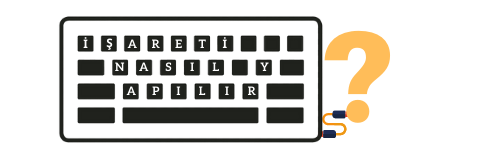Klavyede Yıldız İşareti ⭐️ Nasıl Yapılır? Yıldız İşareti Kopyala
Bilgisayarınızda yıldız işareti yapmak istediğinizde, direkt olarak bu sembolün olduğu bir tuşun bulunmadığını fark edeceksiniz. Bu noktada kullanıcıların birçoğu internet üzerinden arama yaparak, buldukları yıldız işaretini kopyalarlar ve daha sonra istedikleri alanda kullanırlar. Ancak klavyede yıldız işareti yapmanızı sağlayan kombinasyonlar, çok daha kolay ve kısadır.

İçindekiler
Yıldız İşareti
Klavyede yıldız işareti yapmanın farklı yöntemleri vardır. Bunların başında Alt + 554 kombinasyonu gelir. Alt tuşuna bastıktan sonra 554 rakamlarına basarak yıldız işareti yapabilirsiniz. Bu yöntem, bazı bilgisayarlarda işe yaramayabilir. Eğer böyle bir durumla karşılaşırsanız, diğer yöntemleri inceleyebilirsiniz.

Windows bir bilgisayar kullanıyorsanız, “Karakter Eşlem” olarak bilinen program üzerinden yıldız işareti yapabilirsiniz. Bunun için izlemeniz gereken yol ise şu şekildedir:
- Öncelikle bilgisayarınızın arama bölümüne “Karakter Eşlem” yazın ve çıkan programı açın.
- Daha sonra sağ alt köşede bulunan “Unicode’a git” bölümündeki alana 2729 yazın.
- Karşınıza farklı tipte yıldız işaretleri çıktığını göreceksiniz. Bunlardan istediğinize tıklayın.
- Son olarak ise “Kopyala” butonuna basarak yıldız işaretini kopyalayın.
Bu adımların sonunda kopyaladığınız yıldız işaretini istediğiniz alanda kullanabilirsiniz. Yıldız işareti nasıl yapılır sorusunun en kapsamlı cevaplarından birisinin bu yöntem olduğunu söylemek yanlış olmaz. Ancak işlem sırasında Karakter Eşlem programındaki yazı tipinin “Segoe UI Symbol” olması gerektiğini unutmayın. Bazı bilgisayarlarda bu yazı tipi direkt seçili olabilir, ancak farklı bir yaz tipi seçili ise bu düzenleme mutlaka yapılmalıdır.
Word Excel’de Yıldız İşareti Nasıl Yapılır ?
Eğer yıldız işaretini Word ve Excel gibi Office programları üzerinden yapmak istiyorsanız, aşağıdaki adımları izleyebilirsiniz:
- Word programına giriş yaptıktan sonra “Ekle” bölümüne geçin.
- Sonra sırasıyla ekranın sağ bölümünde yer alan Simge > Tüm Simgeler yolunu izleyin.
- Açılan ekrandan yazı tipini “Segoe UI Symbol” yapın.
- Unicode bölümüne 2729 yazın.
- Bu işlemlerin ardından farklı tipte yıldız işaretleri karşınıza çıkacak. Bunlardan istediğiniz kopyalayarak kullanabilirsiniz.
Mac Yıldız İşareti Nasıl Yapılır?
Mac bir cihaza sahipseniz, yıldız işareti yapmak için “Düzenle” bölümünden yararlanmanız gerekir. Mac cihazda yıldız işareti yapmak için öncelikle “Düzenle” bölümüne, daha sonra ise “Emoji ve Semboller” bölümüne geçiş yapmalısınız. Açılan pencereye yıldız yazarsanız birçok farklı yıldız işareti çıkacaktır. Herhangi birisine tıklayabilirsiniz.
Yukarıdaki yönergeleri takip ederek kolay bir şekilde istediğiniz işareti yapabilirsiniz. Herhangi bir cihazda ya da işletim sisteminde yapamazsanız, yorum kısmından bizimle iletişime geçebilirsiniz.



Ayrıca klavyede alt tire veya orta çizgi işaretininin yapılışını öğrenmek isterseniz diğer makalemizi ziyaret edebilirsiniz.